Dell Vizioncore software Manuel utilisateur
PDF
Télécharger
Document
5.2.4.5 © 2009 Quest Software, Inc. TOUS DROITS RESERVES. Ce guide contient des informations propriétaires protégées par copyright. Le logiciel décrit dans ce guide est fourni sous licence logicielle ou accord de non-divulgation. Ce logiciel ne peut être utilisé ou copié que dans le cadre prescrit par les termes de l'accord en vigueur. Aucune partie de ce guide ne peut être reproduit ou transmis sous quelque forme que ce soit, électronique ou mécanique, dont la photocopie et l'enregistrement, à quelque fin que ce soit autre que l'usage personnel de l'acquéreur, sans l'autorisation écrite de Quest Software, Inc. Si vous avez des questions concernant votre utilisation éventuelle de ce matériel, contactez : Quest Software World Headquarters LEGAL Dept 5 Polaris Way Aliso Viejo, CA 92656 www.quest.com Email : legal@quest.com Consultez notre site Internet pour connaître les coordonnées de nos bureaux régionaux et internationaux. Marques de commerce Quest, Quest Software, the Quest Software logo, Aelita, Akonix, Akonix L7 Enterprise, Akonix L7 Enforcer, AppAssure, Benchmark Factory, Big Brother, DataFactory, DeployDirector, ERDisk, Foglight, Funnel Web, I/Watch, Imceda, InLook, IntelliProfile, InTrust, Invertus, IT Dad, I/Watch, JClass, Jint, JProbe, LeccoTech, LiteSpeed, LiveReorg, MessageStats, NBSpool, NetBase, Npulse, NetPro, PassGo, PerformaSure, Quest Central, SharePlex, Sitraka, SmartAlarm, Spotlight, SQL LiteSpeed, SQL Navigator, SQL Watch, SQLab, Stat, StealthCollect, Tag and Follow, Toad, T.O.A.D., Toad World, vANALYZER, vAUTOMATOR, vCONTROL, vCONVERTER, vEssentials, vFOGLIGHT, vOPTIMIZER, vRANTER PRO, vReplicator, Vintela, Virtual DBA, VizionCore, Xaffire et XRT sont des marques de commerce et des marques déposées de Quest Software, Inc aux Etats-Unis et dans d'autres pays.. Les autres marques de commerce et marques déposées utilisées dans ce guide appartiennent à leurs propriétaires respectifs. Clause de non-garantie Les informations contenues dans ce document sont relatives aux produits Quest. Aucun licence, explicite ou implicite, par estoppel ou autre, concernant des droits de propriété intellectuelle n'est accordée par ce document ou en connexion avec la vente de produits Quest. EXCEPTE DANS LES CAS EXPOSES PAR LES TERMES ET CONDITIONS DE QUEST, SPECIFIE DANS L'ACCORD DE LICENCE DE CE PRODUIT, QUEST DENIE TOUTE RESPONSABILITE QUELLE QU'ELLE SOIT ET TOUTE GARANTIE, IMPLICITE OU STATUTAIRE, RELATIVE A SES PRODUITS, Y COMPRIS, ENTRE AUTRES, LA GARANTIE IMPLICITE DE QUALITE MARCHANDE, D'APTITUDE A UN EMPLOI PARTICULIER, OU DE NON-INFRACTION. EN AUCUN CAS QUEST NE PEUT ÊTRE TENU POUR RESPONSABLE EN CAS DE DOMMAGE DIRECT, INDIRECT, CONSECUTIF, PUNITIF, SPECIAL OU ACCIDENTEL (Y COMPRIS, ENTRE AUTRES, LES PERTES DE PROFIT, LES INTERRUPTIONS D'ACTIVITE OU LES PERTES D'INFORMATIONS) FAISANT SUITE A L'UTILISATION OU A L'IMPOSSIBILITE D'UTILISATION DE CE DOCUMENT, MÊME SI QUEST A ETE AVERTI DE LA POSSIBILITE DE TELS DOMMAGES. Quest ne fait aucune représentation ni garantie concernant l'exactitude ou l'exhaustivité du contenu de ce document, et se réserve le droit d'apporter des modifications aux spécifications et aux descriptions de produit à tout moment, sans préavis. Quest ne s'engage en aucun cas à mettre à jour les informations contenues dans ce document. Crédits de licence et informations sur les tierces parties Pour consulter les crédits de licence, cliquez sur le lien Crédits de licence qui se trouve sur la page d'aide en ligne Bienvenue dans vFoglight. Module pour Chargeback - Guide de référence March 2009 Version 5.2.4.5 Présentation du guide .........................................................................................................................................5 A propos de vFoglight ........................................................................................................................................................ 6 A propos de ce guide ......................................................................................................................................................... 6 Suite de documentation vFoglight ..................................................................................................................................... 6 Documentation fondamentale ................................................................................................................................... 7 Documentation du Module ........................................................................................................................................ 8 Réactions sur la documentation ............................................................................................................................... 8 Conventions utilisées ......................................................................................................................................................... 9 A propos de Vizioncore Inc. ............................................................................................................................................... 9 Contacter Vizioncore............................................................................................................................................... 10 Contacter le support Vizioncore .............................................................................................................................. 10 Contacter le support Quest ..................................................................................................................................... 10 Introduction à Views ..........................................................................................................................................13 Vue d'ensemble de Views ............................................................................................................................................... 14 Vues du module vFoglight pour Chargeback..................................................................................................15 Vues du module vFoglight pour Chargeback .................................................................................................................. 16 Tâches .................................................................................................................................................................... 17 Rapports Chargeback ............................................................................................................................................. 22 Alertes Chargeback ................................................................................................................................................ 23 Gérer les couches et les hôtes à l'aide du Panneau d'actions vFoglight................................................................ 23 Affecter des couches à un ou plusieurs hôtes ........................................................................................................ 26 Définir des couches et des tarifs ............................................................................................................................. 27 Modifier les couches ............................................................................................................................................... 29 Modifier la définition de la devise ............................................................................................................................ 29 Graphique d'analyse des hôtes .............................................................................................................................. 30 Graphique d'analyse des services .......................................................................................................................... 30 Index....................................................................................................................................................................31 1 Introduction aux vues vFoglight est fourni avec des vues prédéfinies qui vous permettent de surveiller votre environnement de serveurs d'applications. Ce chapitre présente une vue d'ensemble des vues vFoglight. Cette section contient les sujets suivants : Vue d'ensemble des Vues .......................................................................................................... 14 2 Module vFoglight pour Chargeback Guide de référence Vue d'ensemble des Vues vFoglight affiche des données de contrôle dans des vues qui regroupent, formatent et affichent les données. Les types de vues principaux sont décrits ci-dessous. Les tableaux de bord sont des vues de premier niveau qui ne reçoivent pas de données d'autres vues. Les tableaux de bord contiennent généralement un certain nombre de vues de niveau inférieur. Les tableaux de bord fournis avec vFoglight, ainsi que ceux qui sont créés par les utilisateurs, sont accessibles depuis le panneau de navigation. Les vues de niveau inférieur de vFoglight peuvent être ajoutées aux tableaux de bord ou peuvent être atteintes en explorant à partir d'un tableau de bord. Elles reçoivent et affichent des données directement depuis vFoglight ou depuis d'autres vues. Certaines vues filtrent ou sélectionnent des données qui apparaissent dans d'autres vues du même tableau de bord. Certaines vues sont des arborescences dont vous pouvez développer les noeuds pour sélectionner des serveurs, des applications ou des données. 2 Vues du module vFoglight pour Chargeback Ce chapitre propose une vue d'ensemble des vues du module vFoglight pour Chargeback et des procédures qui permettent d'adapter finement les vues disponibles pour qu'elles répondent à des besoins d'analyse spécifique. Cette section contient les sujets suivants : Vues du module vFoglight pour Chargeback .............................................................................. 16 2 Module vFoglight pour Chargeback Guide de référence Vues du module vFoglight pour Chargeback Lorsque le module vFoglight pour Chargeback est installé et activé dans vFoglight, le composant d'application apparaît dans les tableaux de bord sous Chargeback. Cliquez sur Chargeback pour afficher le tableau de bord Chargeback. Vues du module vFoglight pour Chargeback Ce tableau de bord contient les vues suivantes : • Tasks • Chargeback Reports • Chargeback Alerts • Graphique Host Analysis Tasks Dans la vue Tâches, vous pouvez : • Set Currency • Creating New Reports Set Currency Définir la devise vous permet de configurer les étiquettes de façon à ce qu'elles affichent votre devise de travail. Note Cette valeur n'est pas un montant. C'est une étiquette affectée aux mesures collectées. Creating New Reports L'assistant de création de nouveau rapport vous permet de créer un rapport Chargeback basé sur un service sélectionné, en utilisant un assistant en trois étapes. 3 4 Module vFoglight pour Chargeback Guide de référence Pour créer un rapport Chargeback : 1. Cliquez sur Create New Report. L'assistant Create New Report s'affiche. 2. Saisissez le nom désiré dans Report Name. 3. Sélectionnez le service désiré. Le service désiré doit contenir au moins un hôte. Si le service désiré n'est pas présent, utilisez l'utilitaire Construction de service pour le créer. Veuillez consulter le Guide de l'utilisateur de vFoglight pour connaître les procédures de l'utilisation de Construction de service. 4. Cliquez sur Next. La vue Host Configuration Virtual Machines (VMs)/Physical Machines (PMs) (Configuration des hôtes - Machines virtuelles (VM)/Machines physiques (PM)) s'affiche. Dans cette vue, vous pouvez ajouter ou modifier des hôtes Chargeback. Vues du module vFoglight pour Chargeback 5. Pour ajouter ou éditer des paramètres de tarification par couche pour un hôte, cliquez sur l'entrée dans la colonne Tarification par couche (TFR - tiered flat rate). 5 6 Module vFoglight pour Chargeback Guide de référence Une fenêtre pop-up vous permet d'ajouter, de supprimer ou de modifier l'affectation des couches. • Add : ajoute une couche. • Clear : efface une couche. • Scroll-down Bar: vous permet de descendre pour affecter un modèle différent. 6. Effectuer les modifications souhaitées. 7. Cliquez sur Suivant. L'étape Trois de l'assistant s'affiche. 8. La boîte de dialogue Create New Report vous permet d'attribuer un nom et un titre, de sélectionner le modèle de rapport et de le prévisualiser si vous le souhaitez. • Report Name: nom du rapport qui s'affiche dans Report Manager (Gestionnaire de rapports). • Service: nom du service sélectionné à l'étape 1 de l'assistant. • Report Title: le texte du titre du rapport en lui-même. • Report Template : vous permet de sélectionner le type de rapport à générer. Vues du module vFoglight pour Chargeback • Hosts Tiered Flat Rate: rapport Chargeback présentant le coût mensuel de chaque hôte dans le service ou la liste en question, selon le modèle de tarification par couche. • Unassigned Hosts Tiered Flat Rate : rapport montrant tous les hôtes du système qui ne sont pas associés à une tarification par couche. • Host Assigned to Disabled Tiers: rapport montrant les hôtes affectés à des couches qui ne sont plus actifs. 7 • Advanced Options (options avancées) : • Enabled: active le rapport à exécuter (option par défaut). • Time Range: définir la période couverte par le rapport. • Schedule: moment et fréquence de l’exécution du rapport. • Retained Results: nombre de rapports conservés dans le système lorsque les rapports sont renouvelés. Par exemple, si vous avez exécuté 10 rapports, les cinq derniers sont conservés. • Report Format: format souhaité pour le rapport (PDF par défaut). • Email: liste des destinataires à qui le rapport peut être envoyé par email. Une adresse email par ligne. Note le serveur de mail de vFoglight doit être configuré pour que le courrier électronique fonctionne. Consultez le Guide d'administration de vFoglight pour connaître les procédures de configuration du courrier. • Preview Report : affiche le rapport dans le format sélectionné, mais ne programme pas le rapport dans le Report Manager. Ceci vous permet de consulter le contenu du rapport sans le créer réellement dans le système. 9. Cliquez sur Finish. 8 Module vFoglight pour Chargeback Guide de référence Cette action crée un nouveau rapport dans le Report Manager, qui le générera selon la planification définie. Si vous voulez produire le rapport immédiatement, sélectionnez le rapport dans le Report Manager de vFoglight et cliquez sur Run Now. Note Le rapport ne s'affiche pas dans le tableau de bord Chargeback tant qu'il n'a pas été généré selon la planification du Report Manager. Chargeback Reports Chargeback Reports (Rapports Chargeback) affiche la liste des rapports Chargeback qui ont déjà été générés. Note Si vous venez de créer un rapport mais qu'il n'a pas encore été généré, le rapport ne s'affiche pas dans cette liste. Le contrôle de la table vous permet d'activer ou de désactiver des colonnes dans la table. Pour afficher un rapport Chargeback : 1. Cliquez sur le PDF correspondant au rapport que vous voulez afficher. 2. Le rapport s'affiche. Note La fermeture du navigateur entraîne la fermeture de vFoglight. Utilisez la flèche de retour pour revenir dans vFoglight. Vues du module vFoglight pour Chargeback Chargeback Alerts Chargeback Alerts (Alertes Chargeback) affiche une vue des alertes Chargeback générées. Gérer les couches et les hôtes à l'aide du Panneau d'actions vFoglight Dans le Panneau d'actions vFoglight, vous pouvez : • Ajouter des couches • Affecter des couches à un ou plusieurs hôtes • Définir des couches et des tarifs 9 Module vFoglight pour Chargeback Guide de référence 10 Ajouter des couches Vous pouvez ajouter des couches de deux manières : • Dans l'étape deux de l'assistant Create New Report, ou • En utilisant la fonction Couches affectées (assigned tiers) dans l'onglet General de vFoglight. Cette procédure propose des instructions sur l'ajout d'une couche à partir de l'onglet Général. Pour ajouter de nouvelles couches, cliquez sur l'onglet General dans le volet coulissant de droite dans vFoglight, puis cliquez sur Assign Tiers. Vues du module vFoglight pour Chargeback Pour ajouter une couche 1. Cliquez sur Assign Tiers. 2. Cliquez sur Add. Une fenêtre pop-up vous permet alors de créer une nouvelle couche. 3. Remplissez les champs 11 Module vFoglight pour Chargeback Guide de référence 12 • • • • Tier Definition Name: Nom donné à la couche. Description : description de la couche Rate (dollars/month) : tarif en dollars attribué à la couche. Case Active Tier : cochez cette case pour rendre la couche active. 4. Remplissez les champs requis. 5. Cliquez sur Add tier. La couche est créée et vous pouvez maintenant la sélectionner lorsque vous utilisez l'assistant. Affecter des couches à un ou plusieurs hôtes Une fois que vous avez créé des couches, vous devez affecter des hôtes. Dans la vue Assign Tiers, vous pouvez configurer un ou plusieurs hôtes. Pour affecter des couches aux hôtes : 1. Sélectionnez la couche que vous voulez affecter aux hôtes. Vues du module vFoglight pour Chargeback 2. Sélectionnez le ou les hôtes concernés par la couche sélectionnée. 3. Cliquez sur Assign. Les hôtes sont affectés. 13 14 Module vFoglight pour Chargeback Guide de référence Définir des couches et des tarifs Vous pouvez définir des couches et des tarifs à l'aide de l'onglet General dans le Panneau d'actions. Pour définir des couches et des tarifs : 1. Cliquez sur Manage Rate Definitions dans l'onglet General du Panneau d'actions. La vue Manage Rate Definitions (Gérer les définitions de tarif) s'affiche. 2. Dans la vue Manage Rate Definitions, vous pouvez : • Ajouter une nouvelle couche • Modifier une couche • Modifier la définition de la devise Ajouter une nouvelle couche Vous pouvez ajouter de nouvelles couches dans l'écran Manage Rate Definitions ou l'écran Assign Rate. Pour ajouter une nouvelle couche : 1. Pour ajouter une nouvelle couche, cliquez sur Add. Vues du module vFoglight pour Chargeback 15 Une fenêtre pop-up vous permet alors de créer une nouvelle couche. • Tier Definition Name: Nom donné à la couche. • Description : description de la couche • Rate (Dollars/month) : tarif en dollars attribué à la couche. Le tarif peut être modifié pour s'adapter à la devise de votre choix si nécessaire. • Active Tier : cochez cette case pour rendre la couche active. 2. Remplissez les champs requis. 3. Cliquez sur Add Tier. 16 Module vFoglight pour Chargeback Guide de référence Modifier des couches En utilisant la fonction Manage Rate Definitions, vous pouvez modifier des couches déjà créées. Pour modifier des couches : 1. Cliquez sur Edit. La fenêtre pop-up d'édition s'affiche. 2. Faites les modifications nécessaires. 3. Cliquez sur Edit. Les modifications prennent effet dans la vue Managing Rate Definitions. Modifier la définition de la devise Vous aurez peut-être besoin de modifier la définition de la devise des couches, par exemple pour utiliser l'Euro plutôt que le Dollar. Pour modifier la définition de la devise : 1. Cliquez sur Currency. La fenêtre pop-up Symbole de devise s'affiche. Vues du module vFoglight pour Chargeback 17 2. Saisissez la devise requise. 3. Cliquez sur Apply. Note Lorsque vous changez le symbole de devise, le texte de la devise change. Cette opération ne fait pas de conversion. Graphique Host Analysis Affiche le rapport entre hôtes affectés et hôtes non affectés configurés pour Chargeback. Graphique Services Analysis Affiche le rapport entre services affectés et services non affectés pour les services configurés pour Chargeback. Index Index A Alertes Chargeback 23 à propos de vFoglight 6 C contacter Quest 10 conventions de format 9 Créer de nouveaux rapports 17 D Définir la devise 17 documentation 6, 7, 8 fondamentale 7 H Graphique d'analyse des hôtes 30 G Gestion des couches Ajouter des couches 24 Affecter des couches à un ou plusieurs hôtes 24, 26 Définir des couches et des tarifs 26 Modifier les couches 29 Graphique d'analyse des services 30 M module 8 R réactions 8 1 2 Module vFoglight pour Chargeback Guide de référence S suite 6 support 10 support technique 10 T Tâches 17 V Afficher les rapports Chargeback 22 ">
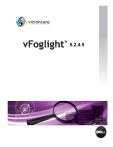
Lien public mis à jour
Le lien public vers votre chat a été mis à jour.

